Настроить группу
Есть два способа попасть на страницу управления группой:
-
щёлкните мышкой по названию группы - произойдёт переход на вкладку «Номера группы» страницы управления группой;
-
нажмите на кнопку
 в строке группы - произойдёт переход на вкладку «Настройки» страницы управления.
в строке группы - произойдёт переход на вкладку «Настройки» страницы управления.
На странице управления группой указано её название и способ распределения вызовов.
На странице управления группой возможно:
-
просмотреть и отредактировать список номеров, участвующих в распределении вызовов внутри группы;
-
перейти к настройкам группы;
-
удалить группу из домена.
Номера группы
Для каждого номера указаны:
-
имя сотрудника, за которым закреплён номер;
-
сам номер;
-
количество каналов номера – определяет количество вызовов, которые одновременно может обработать владелец номера;
-
отметка статусе записи разговоров для номера (
 – разговоры номера не записываются;
– разговоры номера не записываются;  – записываются);
– записываются); -
список групп, в которые входит номер.
Позиция номера в списке соответствует его приоритету в группе – чем выше номер, тем выше приоритет.
Для каждого номера также предложены:
-
инструмент для изменения приоритета номера в группе – зажмите
 в строке номера и перетащите его на нужную позицию в списке;
в строке номера и перетащите его на нужную позицию в списке; -
чек-бокс, позволяющий выделить номер для участия в групповых операциях.
Воспользуйтесь поиском, чтобы найти нужного сотрудника в списке.

Добавить номер в группу
Чтобы добавить в группу нового сотрудника:
-
Нажмите на кнопку «Добавить номер в группу» или кнопку «Добавить существующий номер в группу».
-
В открывшемся модальном окне найдите по номеру или имени сотрудника объект, который хотите добавить в группу.
-
Поставьте отметку в чек-бокс напротив нужного номера или номеров.
-
Нажмите «Добавить номер».
В данном случае номер в группу возможно добавить только из числа уже добавленных в домен номеров.
Кроме того, при добавлении нового номера в кабинет услуги «8-800» Клиента возможно указать группу или группы, в распределении вызовов для которых он будет участвовать см. раздел «Добавить номер. Редактировать номер»).
Групповые операции с номерами группы
В списке номеров группы выделите один или несколько номеров – над списком появится блок групповых операций.

Через групповые операции возможно:
-
переместить выбранные номера в другую группу;
-
скопировать выбранные номера в другую группу;
-
удалить номера из группы.
Редактировать номер в группе
Как отредактировать номер, рассказано в разделе «Добавить номер. Редактировать номер».
Настроить группу
Есть два способа попасть в настройки группы:
-
перейти на страницу управления группой, нажав на её название в списке групп слева, затем выбрать вкладку «Настройки»;
-
нажать на кнопку
 в строке группы в списке групп.
в строке группы в списке групп.
На вкладке «Настройки» страницы управления группой возможно:
-
изменить название группы;
-
изменить тип распределения вызовов для группы;
-
включить запись разговоров для номеров группы.
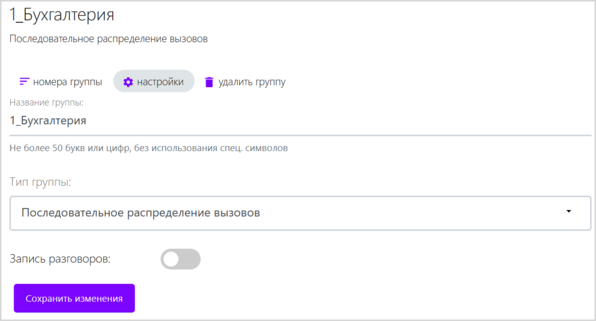
Возможны следующие способы распределения вызовов среди участников группы (типы группы):
-
последовательное распределение вызовов:
-
участники группы получают вызовы поочерёдно – сначала первый в списке, затем второй, третий и так далее;
-
распределение по приоритету:
-
вызов сначала получает первый в списке (главный по приоритету) участник группы;
-
второй и последующие участники получают звонки, если более приоритетные номера заняты;
-
с резервным номером:
-
вызовы всегда поступают на первый в списке номер;
-
второй участник группы получает вызов, когда первый не доступен.
Внесите изменения в параметры группы и нажмите «Сохранить изменения», чтобы новые данные вступили в силу.
Удалить группу
Чтобы удалить группу, нажмите соответствующую ссылку и подтвердите удаление.